3DMax2016怎样安装呢?
溜溜自学 室内设计 2020-11-28 浏览:1812
Autodesk公司这次发布了最新的MAX版本max2016,全称为Autodesk 3ds Max 2016.本软件只适合64位系统,32位系统将无法安装,请用户一定要注意!安装文件内带注册机。下面就由溜溜自学网小编教大家3DMax2016怎样安装,分享大家具体的操作步骤,希望能帮助到有需要的人。
想要更深入的了解“3DMax”可以点击免费试听溜溜自学网课程>>
工具/软件
电脑型号:联想(Lenovo)天逸510S; 系统版本:联想(Lenovo)天逸510S; 软件版本:3DMax2016
方法/步骤
第1步
双击3dMAX2016的Setup.exe 安装图标。
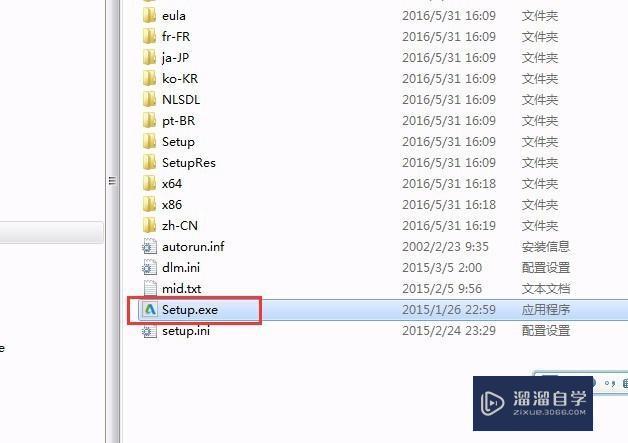
第2步
弹出3dmax2016安装界面,点击安装。
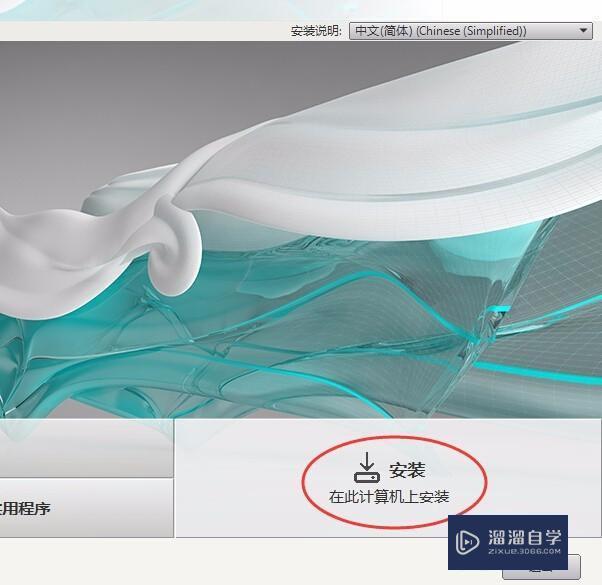
第3步
这时候出现3dmax2016的安装协议,请选择我接受,同时点击下一步。
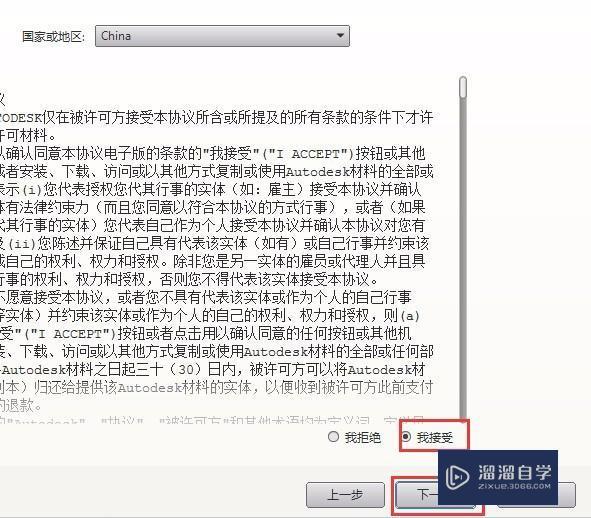
第4步
3Dmax2016的序列号和密匙,输入3dmax2016的序列号666-69696969,产品密匙128H1,然后点击下一步 。
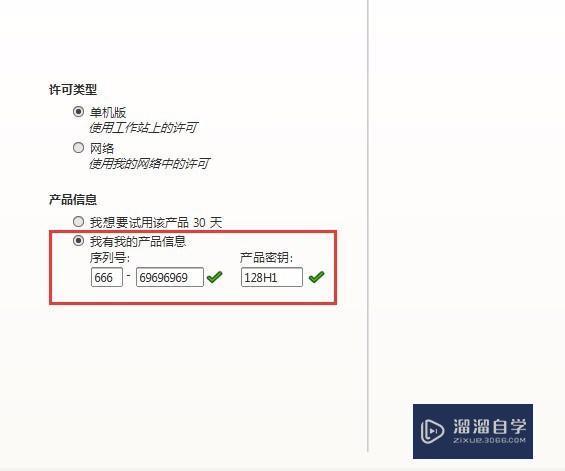
第5步
安装路径的确认,选中max2016的安装路径,默认情况下是C盘,一般都不要安装到C盘,所以我这里选择了D盘:"D:Program FilesAutodesk" ,然后点击安装按钮,进行max2016的安装。
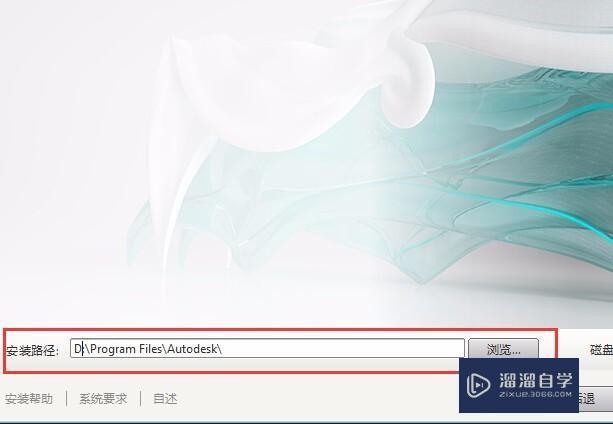
第6步
安装过程界面,这时候开始安装,一般如果之前没安装过3dMAX的系统,这里会出现需要安装14个文件。需要耐心等待几分钟!这时候你可以去抽支烟,或者上个WC什么的,回来应该就好拉。如果回来还没好,证明你的计算机比较差,可以考虑买新的计算机了。
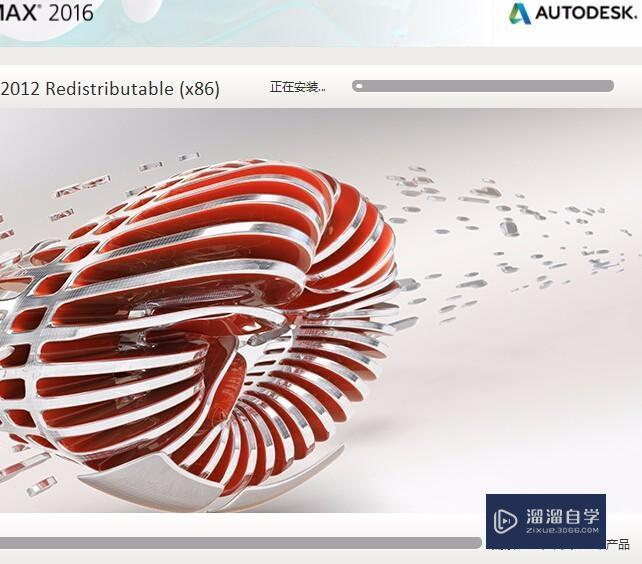
第7步
安装完毕后的界面是这样的,点击完成按钮结束max2016的安装。 当然很多朋友估计在这1步要出问题,那估计是系统的什么补丁之类的没安装,如果在这一步出问题的朋友,请把系统补丁升级到最新,或者从新换系统吧。小编用的系统是win 7 64位。
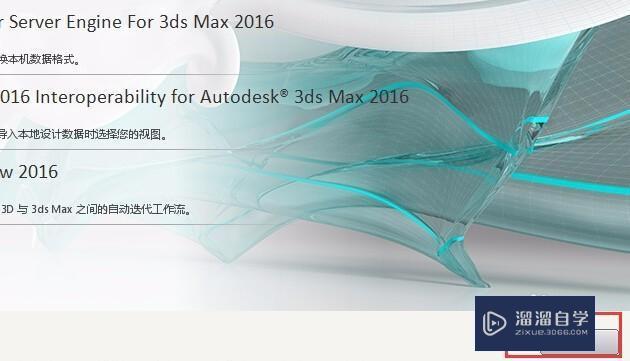
第8步
打开max2016软件开始注册,双击3dmax2016的图标,开始运行max软件。
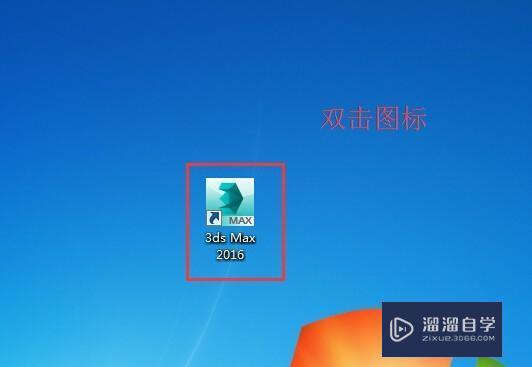
第9步
弹出3dmax2016的注册界面,点击激活按钮,见图片的红框按钮。
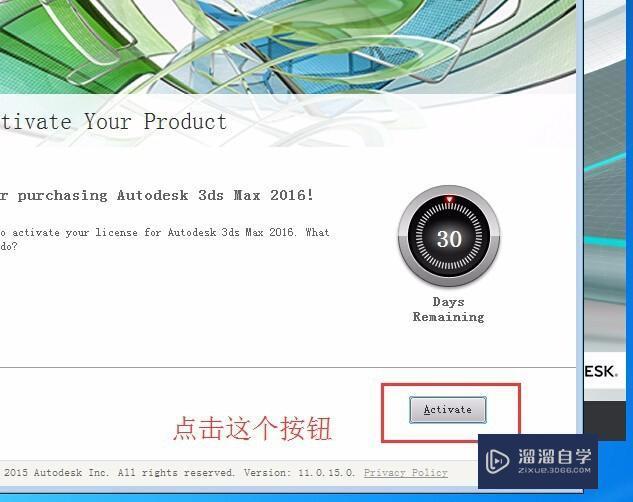
第10步
如果没出现这个界面的朋友,也不要急,1,关闭后从新来1次。 2,断网来1次。 这2个办法 总有1个是可以的。
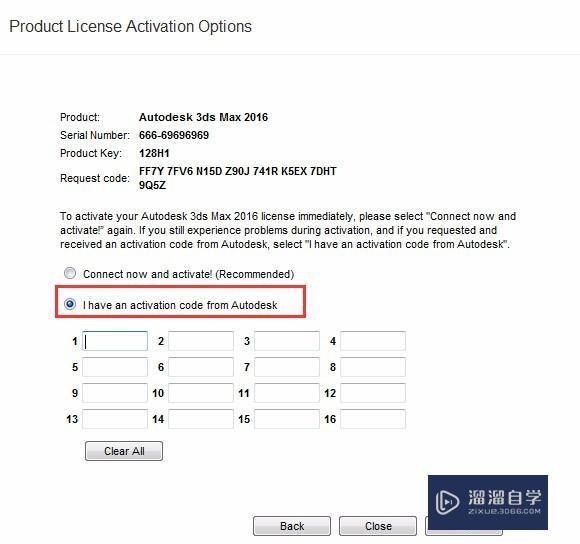
第11步
选中3dmax2016 64位的注册机,然后右键鼠标,选择“管理员身份运行”。
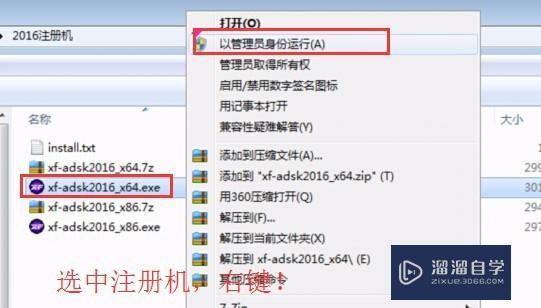
第12步
开始破解序列号,请安装图片上的1,2,3的步骤来做。中间杀毒软件估计会提示您,不用理睬他,因为杀毒软件在3D软件方面就是一个白痴,连正规软件是不是病毒他都分不出来。
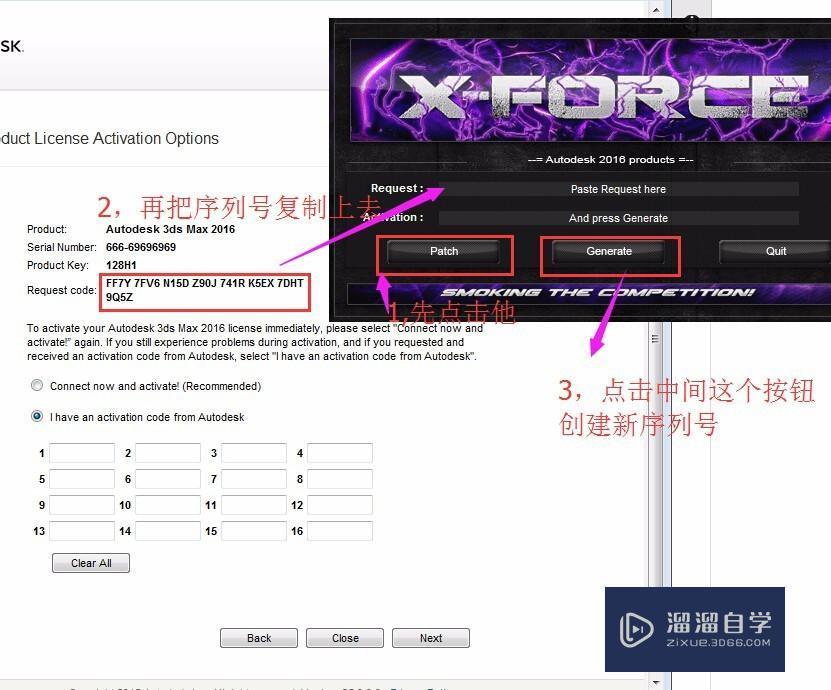
第13步
破解过程中,图片上是小编算出来的新序列号,给大家看看。
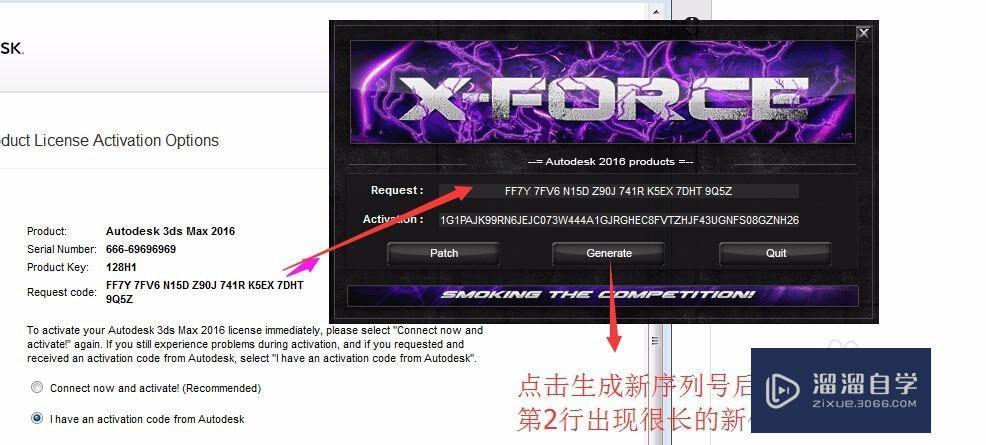
第14步
复制序列号上去,安装图片的操作。。一般来说都会很顺利就注册成功拉。 这时候,3dmax2016就成功安装好拉。
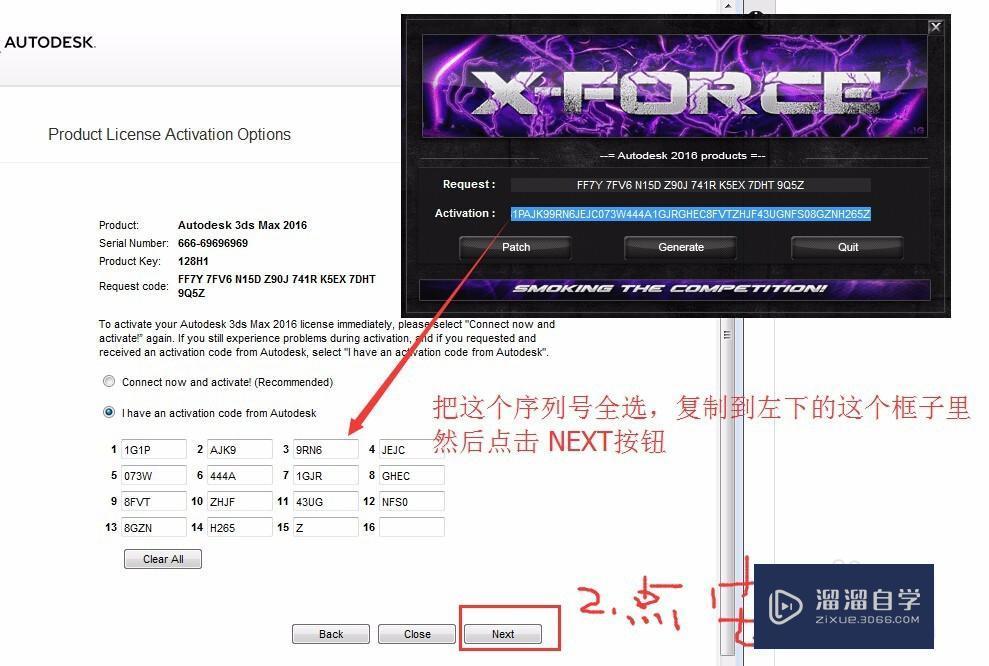
第15步
中文版怎么选择,有些朋友需要用中文版,请看图片上,从开始菜单里选择chinese,这个就是中文版的。你可以把它直接到到桌面上,以后直接双击他就是中文版的了。
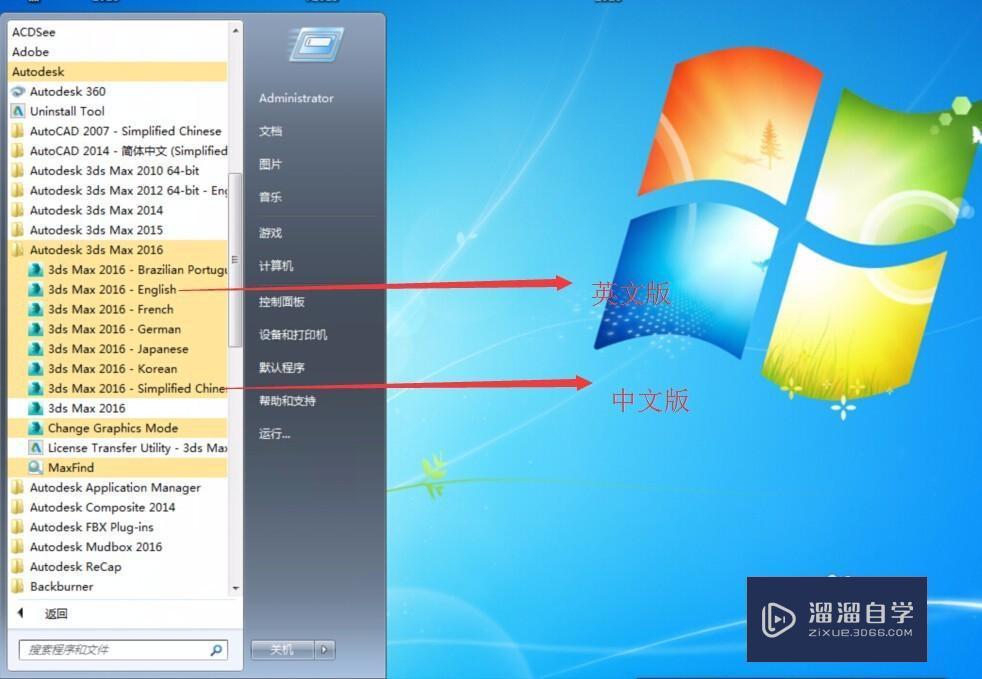
基础入门3DMAX-3dMAX2016以上版本展uv错乱解决方法
特别声明:以上文章内容来源于互联网收集整理,不得将文章内容
用于商业用途.如有关于作品内容、版权或其他问题请与溜溜网客服
联系。
相关文章
距结束 04 天 10 : 38 : 05
距结束 01 天 22 : 38 : 05
首页








